En este breve tutorial, aprenderá cómo deshabilitar las actualizaciones automáticas de paquetes en Ubuntu 20.04 Focal Fossa Linux.
En este tutorial aprenderás:
- Cómo deshabilitar las actualizaciones automáticas desde GUI Desktop
- Cómo desactivar las actualizaciones automáticas desde la línea de comandos
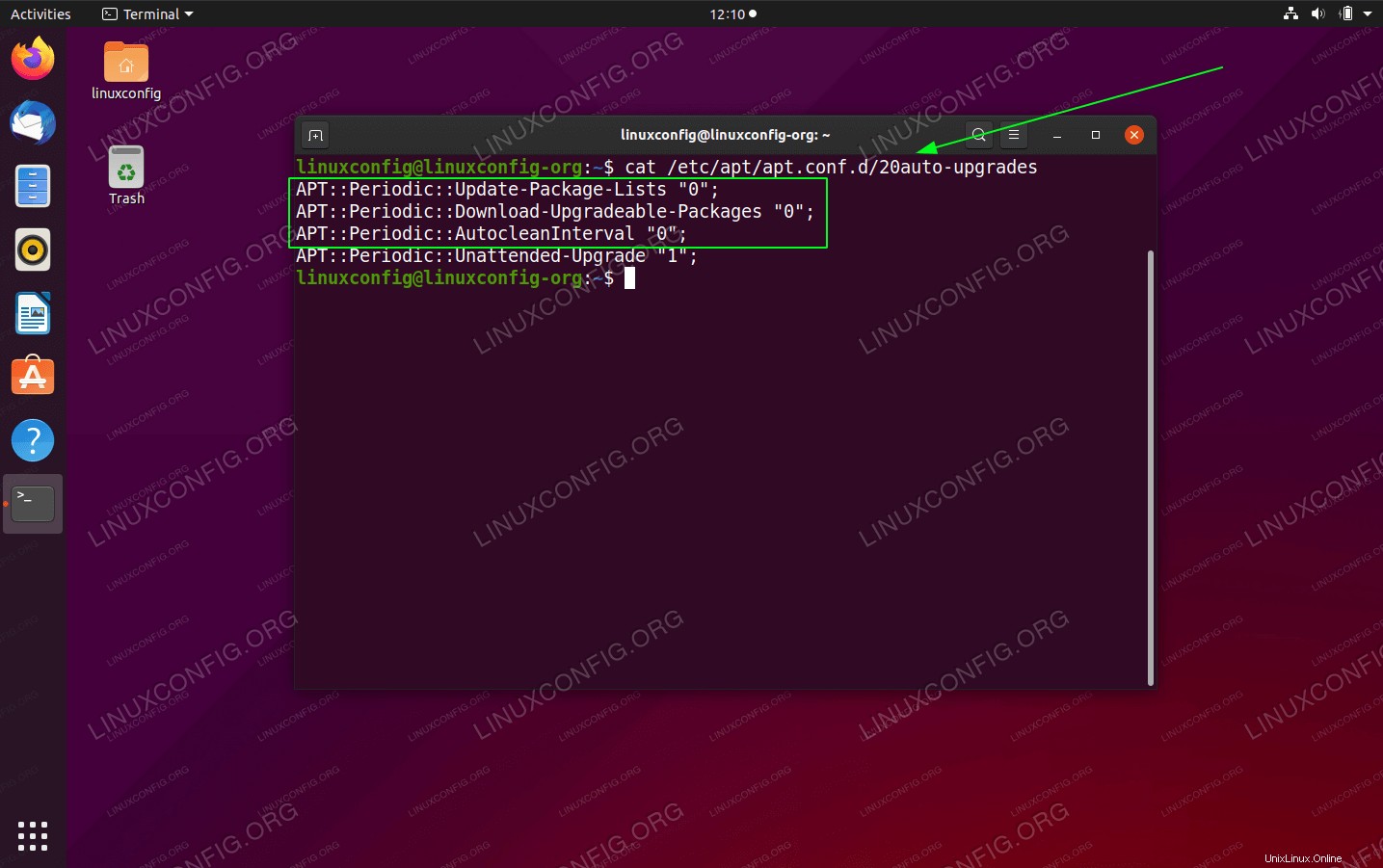
Actualizaciones automáticas deshabilitadas en Ubuntu 20.04 Focal Fossa Linux Server/Desktop
Requisitos de software y convenciones utilizadas
Requisitos de software y convenciones de la línea de comandos de Linux | Categoría | Requisitos, convenciones o versión de software utilizada |
|---|
| Sistema | Ubuntu 20.04 instalado o Ubuntu 20.04 Focal Fossa actualizado |
| Software | N/A |
| Otro | Acceso privilegiado a su sistema Linux como root o a través de sudo comando. |
| Convenciones | # – requiere que los comandos de Linux dados se ejecuten con privilegios de root, ya sea directamente como usuario root o mediante el uso de sudo comando
$ – requiere que los comandos de Linux dados se ejecuten como un usuario normal sin privilegios |
Desactivar actualizaciones automáticas en Ubuntu 20.04 instrucciones paso a paso
Advertencia:Deshabilitar las actualizaciones automáticas conlleva un riesgo de seguridad. Una vez que las actualizaciones automáticas estén deshabilitadas, use $ sudo apt update y $ sudo apt upgrade para mantener su sistema actualizado manualmente.
Hay algunas situaciones en las que es posible que desee desactivar las actualizaciones automáticas. Por ejemplo, si recibe estos mensajes de error:
Reading package lists... Done
E: Could not get lock /var/lib/apt/lists/lock - open (11: Resource temporarily unavailable)
E: Unable to lock directory /var/lib/apt/lists/
Lo anterior es el resultado de un procedimiento de actualizaciones automáticas activado donde apt bloqueó el archivo /var/lib/apt/lists/lock, por lo que el administrador no puede instalar nuevos paquetes y se ve obligado a esperar hasta que se complete el ciclo de actualización de actualizaciones automáticas.
Cómo deshabilitar las actualizaciones automáticas desde la línea de comandos
Abra y edite /etc/apt/apt.conf.d/20auto-upgrades usando el siguiente comando:
$ sudoedit /etc/apt/apt.conf.d/20auto-upgrades
Cambiar contenido:
DE:
APT::Periodic::Update-Package-Lists "1";
APT::Periodic::Unattended-Upgrade "1";
PARA:
APT::Periodic::Update-Package-Lists "0";
APT::Periodic::Download-Upgradeable-Packages "0";
APT::Periodic::AutocleanInterval "0";
APT::Periodic::Unattended-Upgrade "1";
Todo listo.
Cómo deshabilitar las actualizaciones automáticas desde GUI Desktop
-
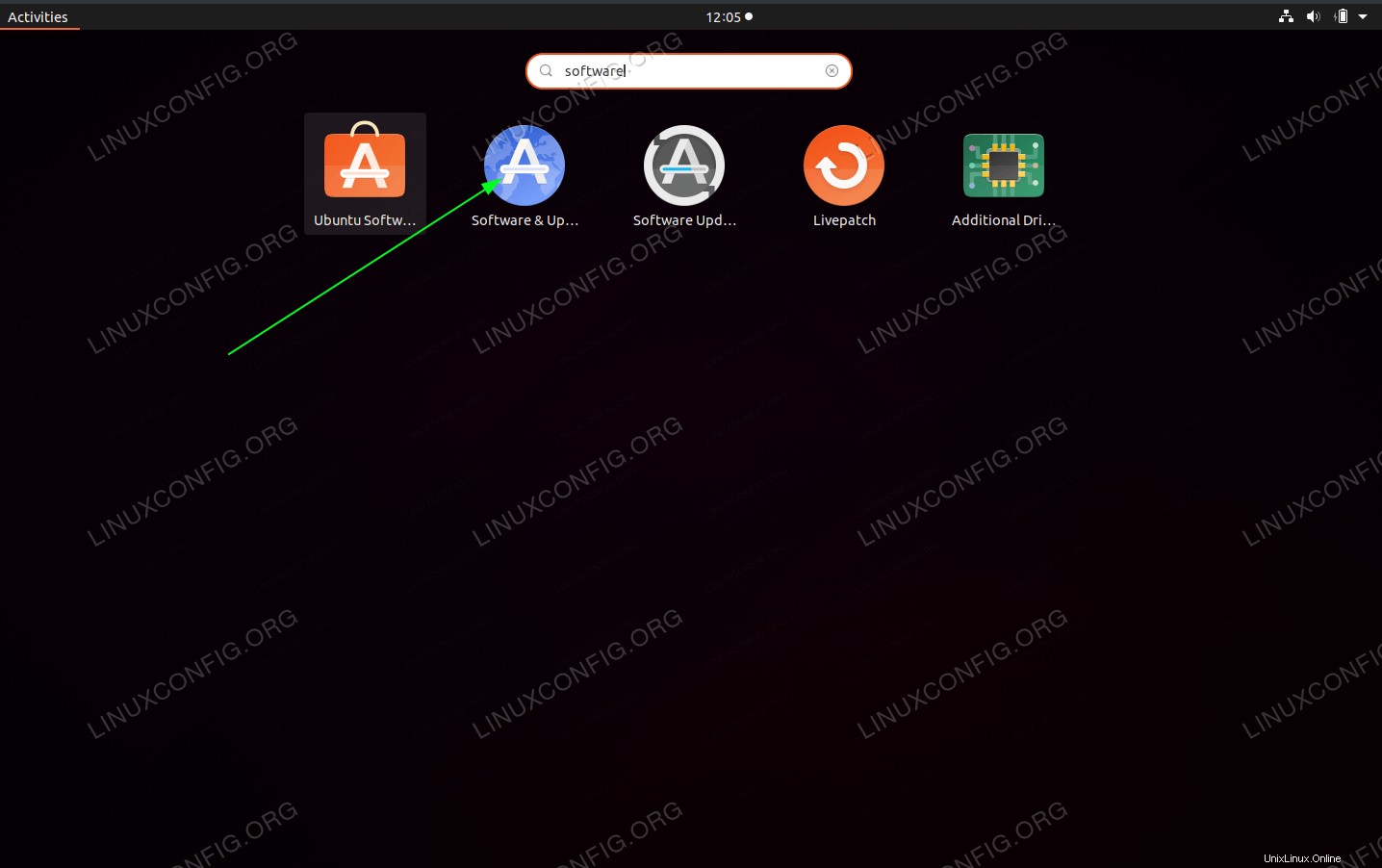 Desde el menú de actividades busca
Desde el menú de actividades busca software y haz clic en Software & Updates icono.
-
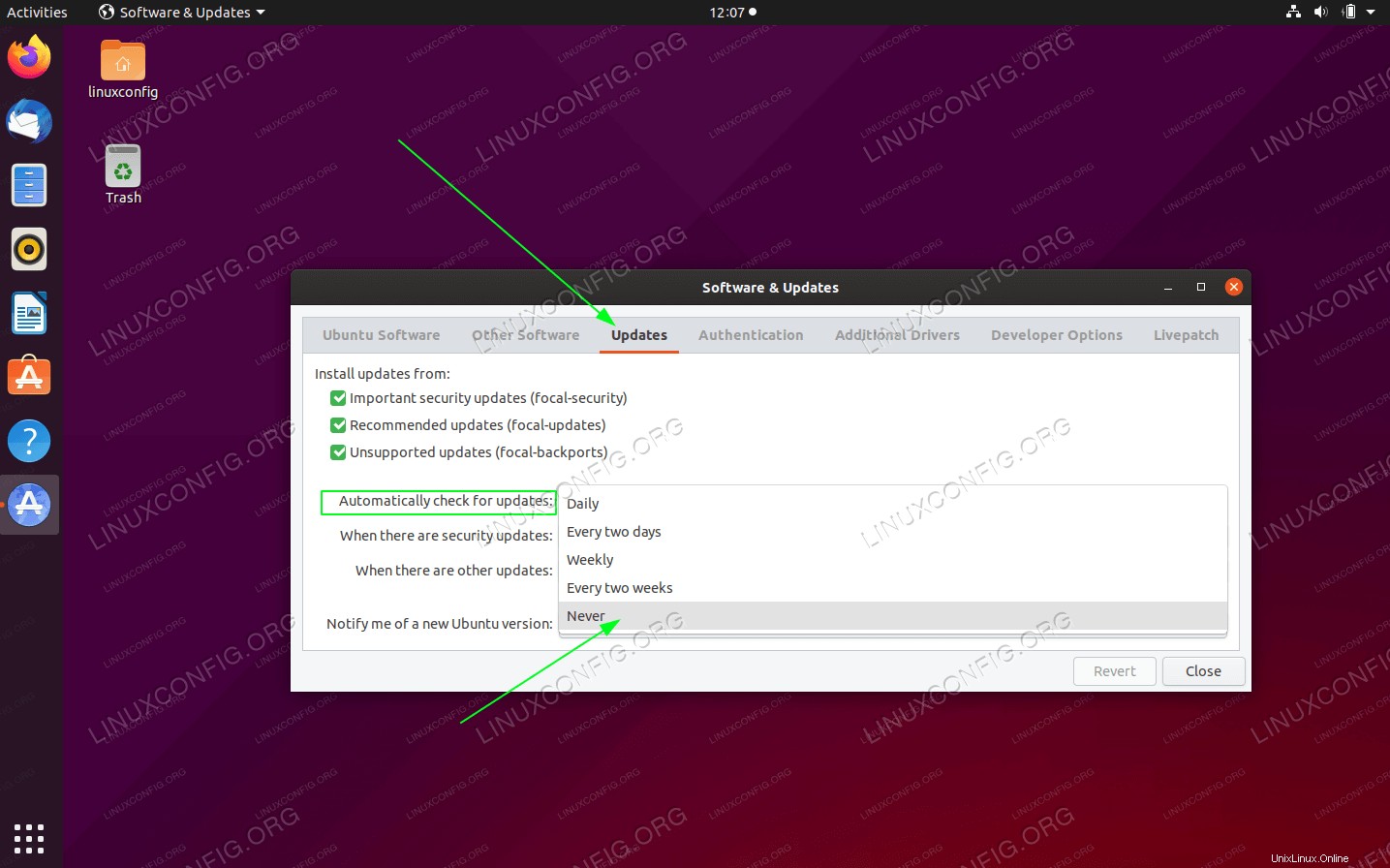 Seleccione
Seleccione Updates pestaña y elige Never desde el Automatically check for updates campo.
Todo listo.
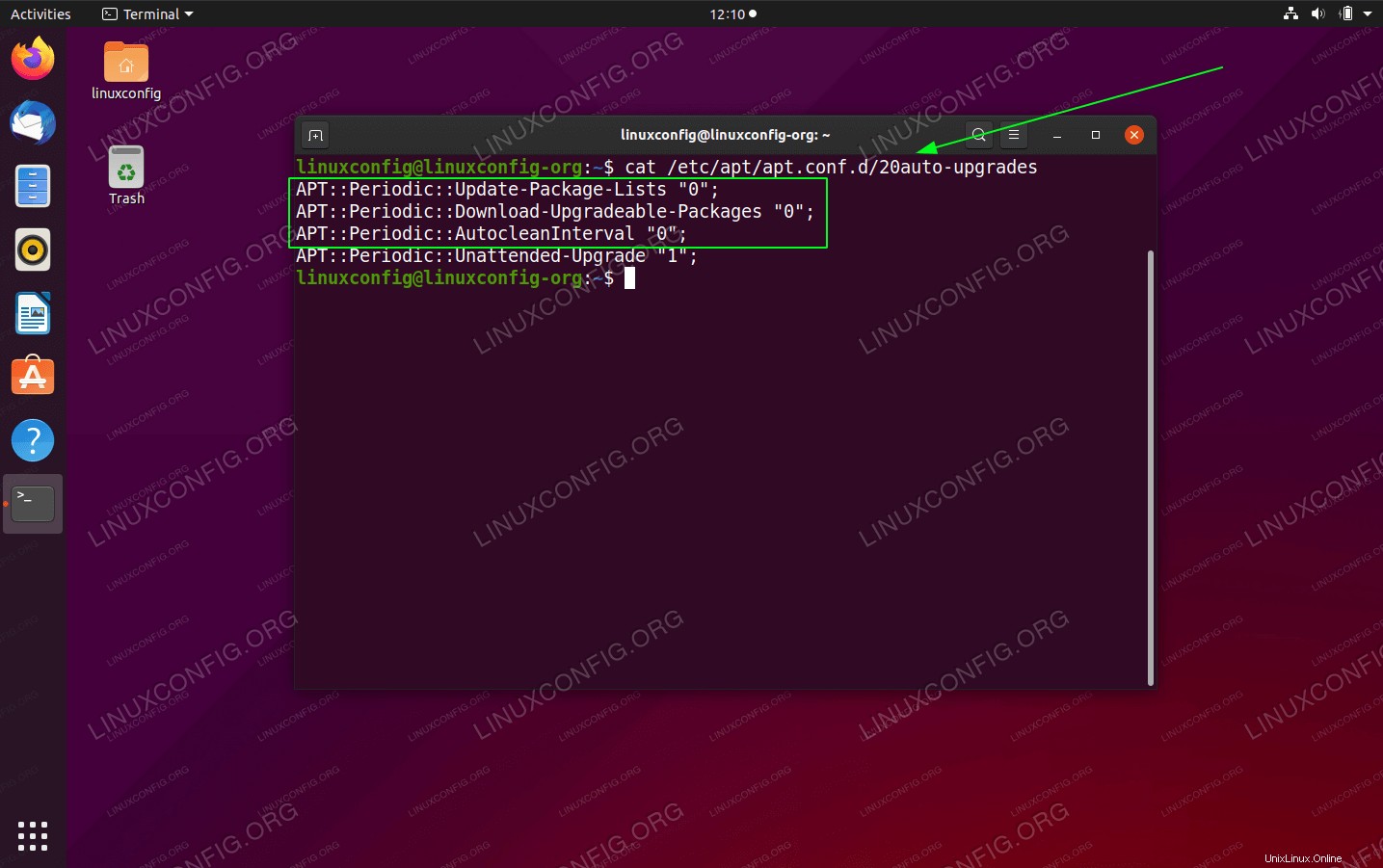 Actualizaciones automáticas deshabilitadas en Ubuntu 20.04 Focal Fossa Linux Server/Desktop
Actualizaciones automáticas deshabilitadas en Ubuntu 20.04 Focal Fossa Linux Server/Desktop 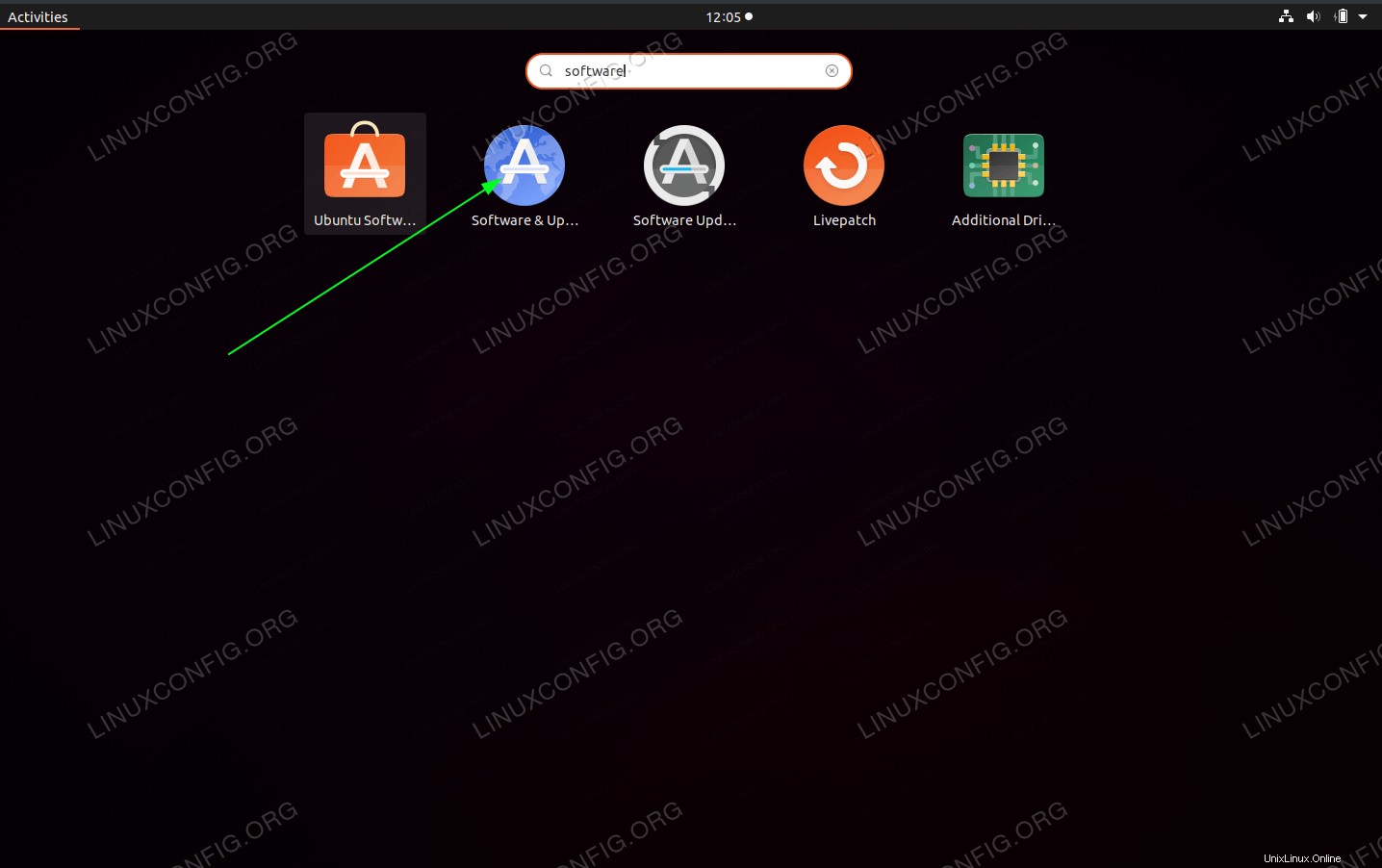 Desde el menú de actividades busca
Desde el menú de actividades busca 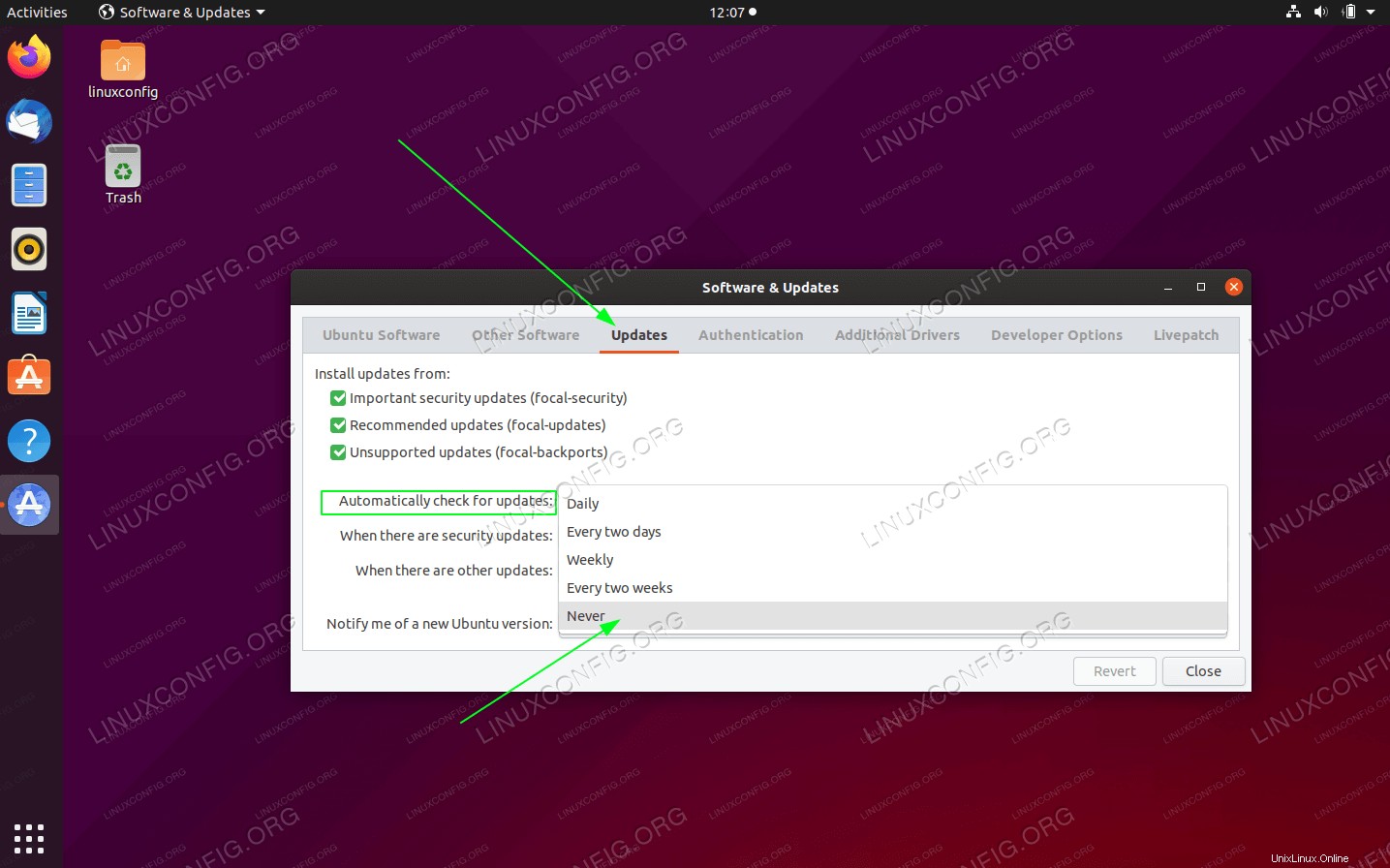 Seleccione
Seleccione